안녕하세요. 조씨가 알려주는 IT이야기 입니다.
이번 포스팅에서는 소니 카탈리스트 브라우저 성능과 구체적인 작동원리에 대해 알려드리려고 포스팅 하였습니다. 기존에는 다빈치리졸브의 스테빌라이저 기능을 통해 영상의 흔들림을 잡았다면 소니의 경우 별도의 카탈리스트 유틸리티를 제공하여 수정 할 수 있도록 만들었습니다. 참고로, 해당 카탈리스트를 사용하려면 흔들림 방지 기능이 꺼져 있어야 활용 가능합니다.
소니 catalyst browse 살펴보기
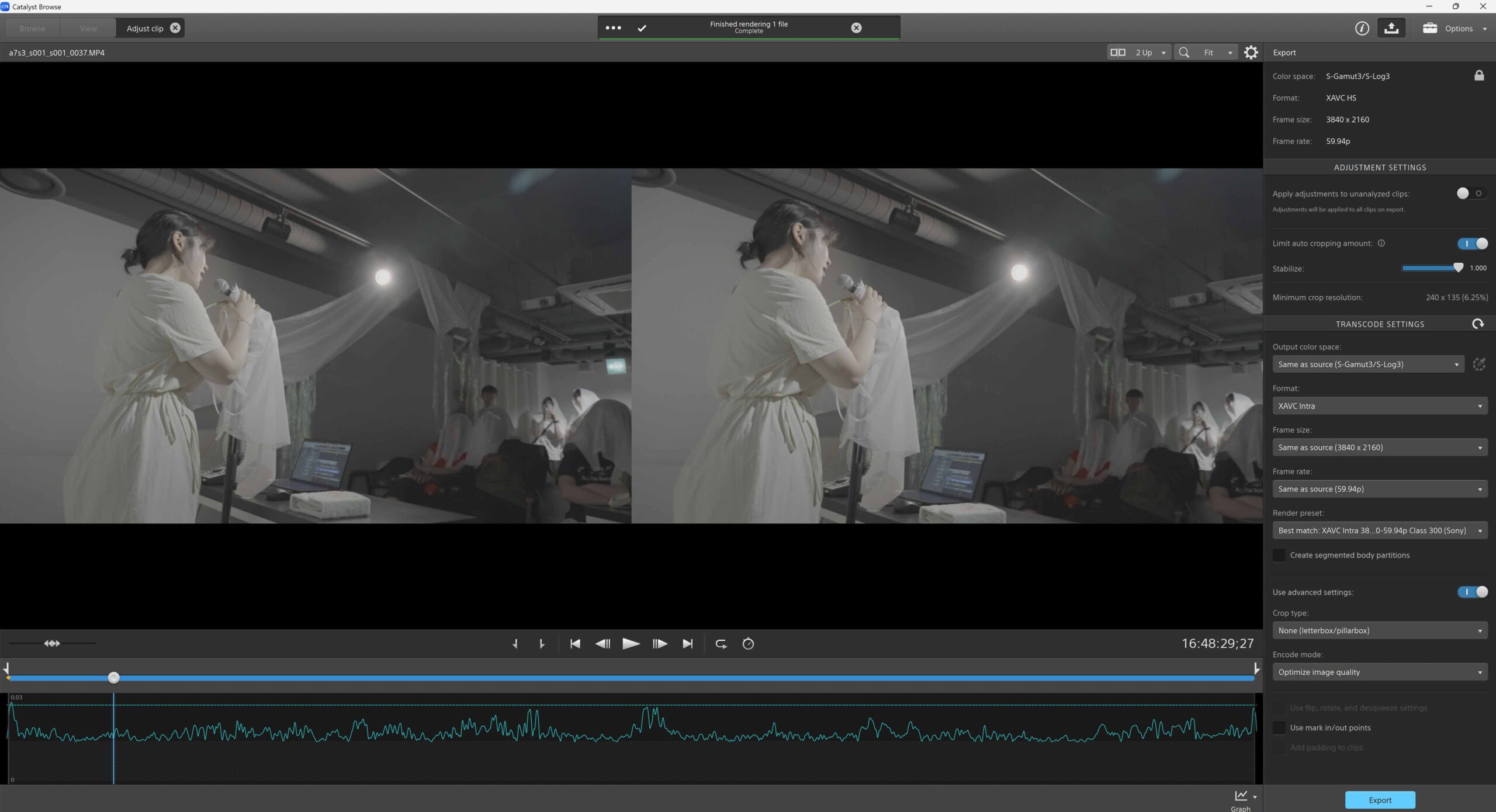
소니 카탈리스트 실행 후 제가 공연장에서 촬영한 소스를 토대로 테스트 해보겠습니다. 리그 셋업이긴 하나 손떨림 방지를 끄고 녹화했습니다. 촬영 전 당연히 손떨방 OFF 로 해당 범위 위치로 적용 후 측정 했을 때 아래와 같이 그래프로 표시되고, 오른쪽에는 녹화된 원본소스 메타데이터를 확인 할 수 있습니다. 당시 XAVC HS 4K 60p로 바디 내장으로 녹화를 진행 하였습니다.
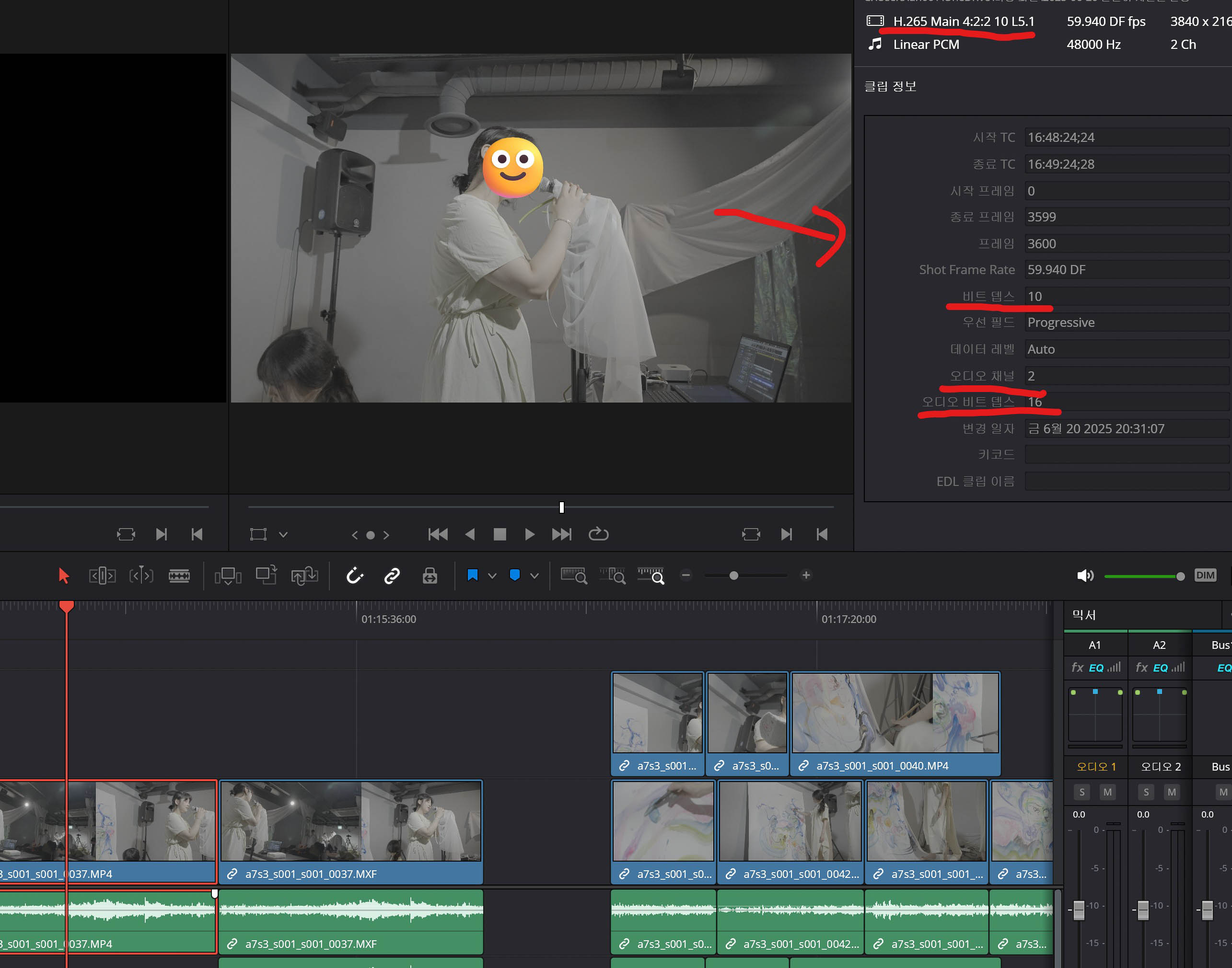
h.265 XAVC HS 코덱이며, 4:2:2 10비트로 녹화하였기 때문에 다빈치 리졸브에서도 정상적으로 메타데이터를 확인 할 수 있었습니다.
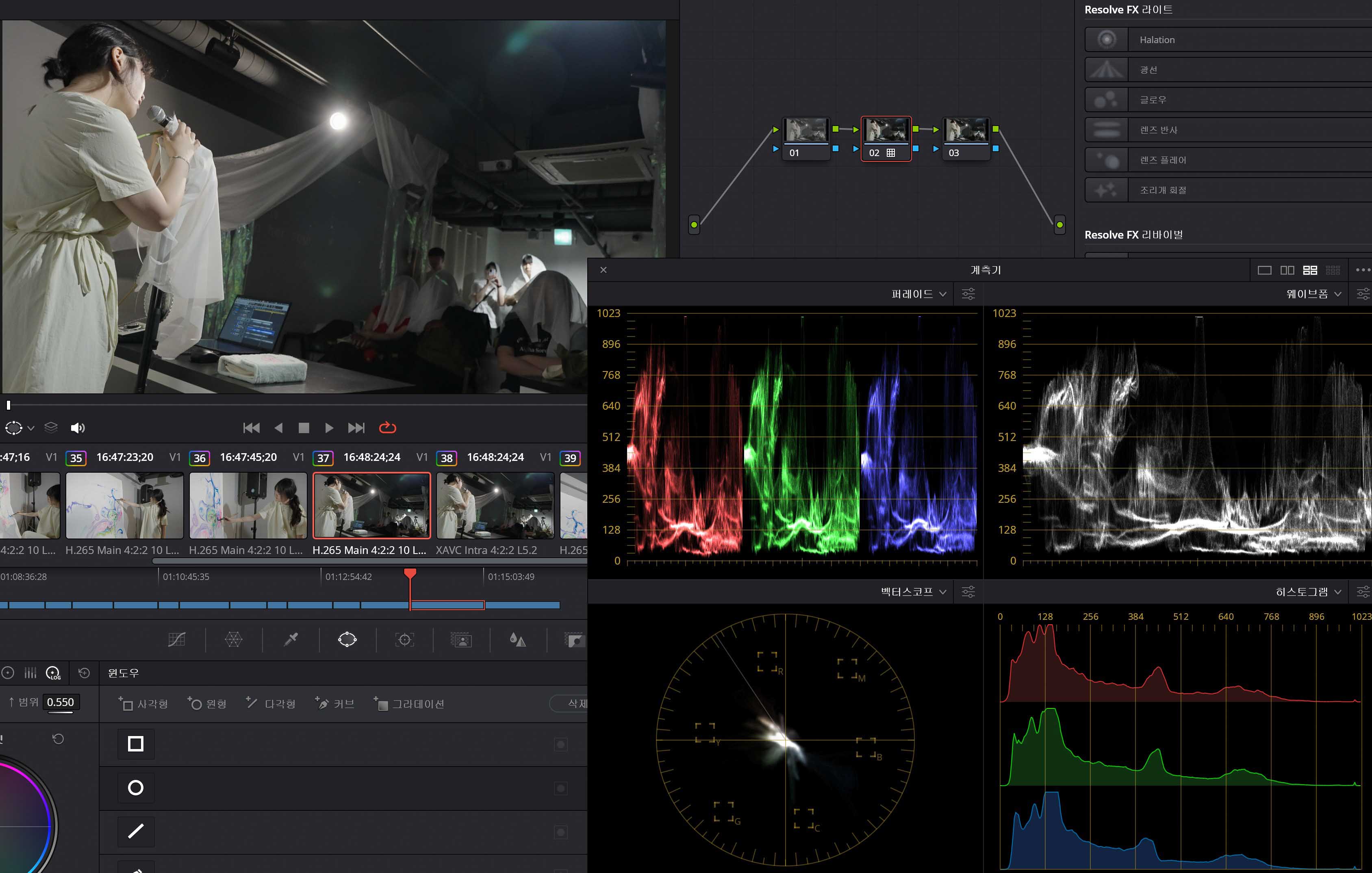
기존 소스에 대한 스코프는 파악하기 쉽도록 캡처해서 보여드리겠습니다. 간단하게 lut 만 넣었습니다.
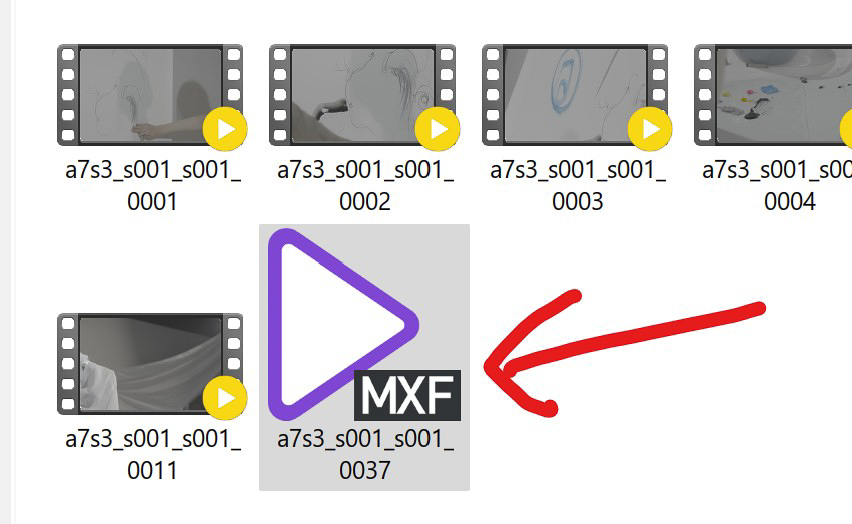
이제 카탈리스트를 통핸 내보내기 후 살펴보겠습니다. 새롭게 렌더링 한 파일은 mxf 확장자로 출력이 되었습니다. h.265 렌더링을 통해 확인 해봤는데 정말 말도 안되는 용량(60mb)이 나오고 퀄리티 또한 hd급 수준이라 all-I h.264로 재 렌더링 하였습니다. 개인적으로 렌더링을 여러 번 하는 행위는 극단적으로 싫어하긴 합니다..
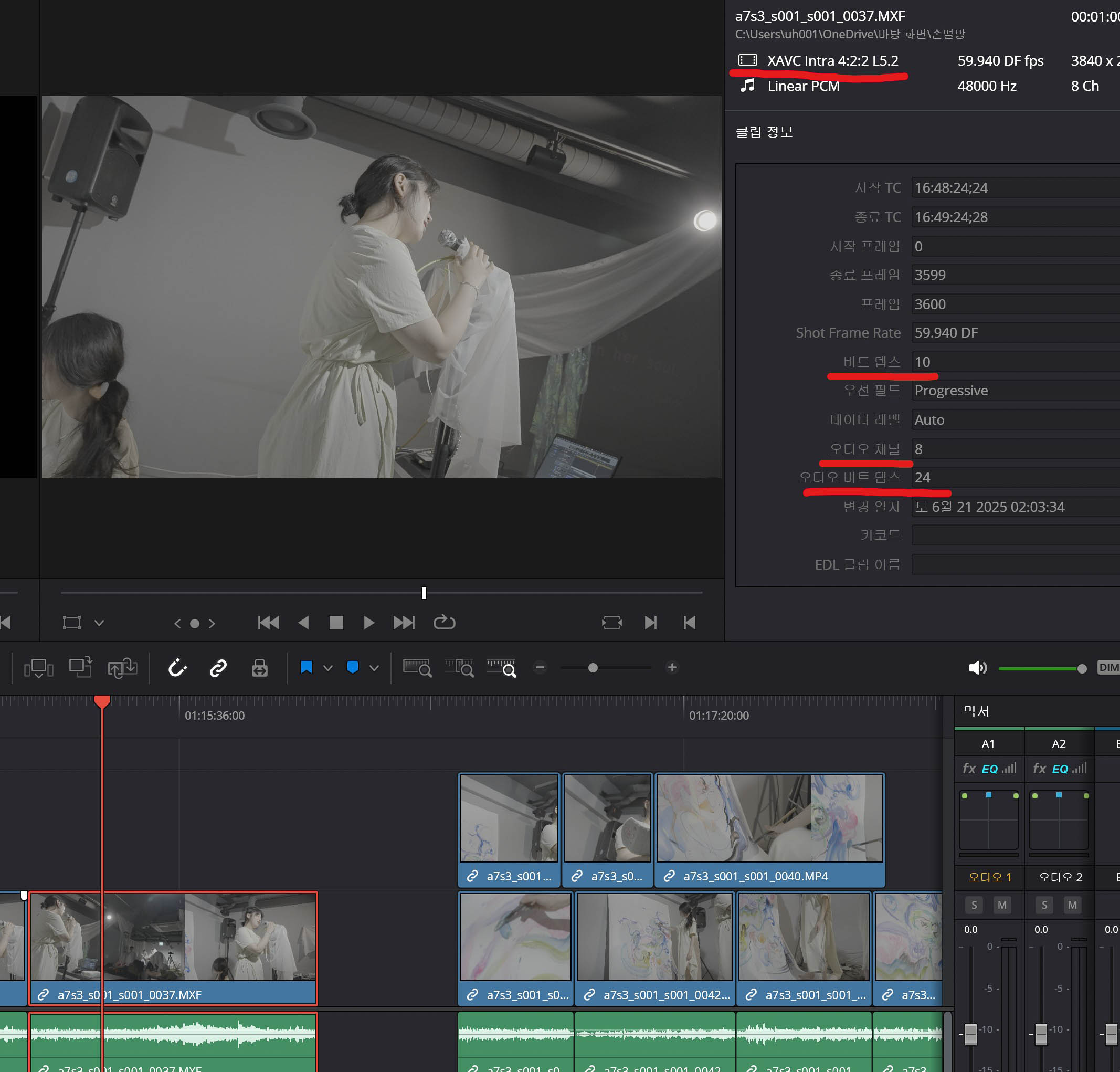
10비트 bit xavc 인트라 코덱으로 문제 없이 메타데이터를 확인 할 수 있었습니다. 채널 설정 문제인지 8개나 나왔고 오디오 뎁스가 24bit로 기록이 되었는데요. 해당 부분은 제가 세팅을 제대로 하지 않은 문제로 발생 된 것 같습니다.
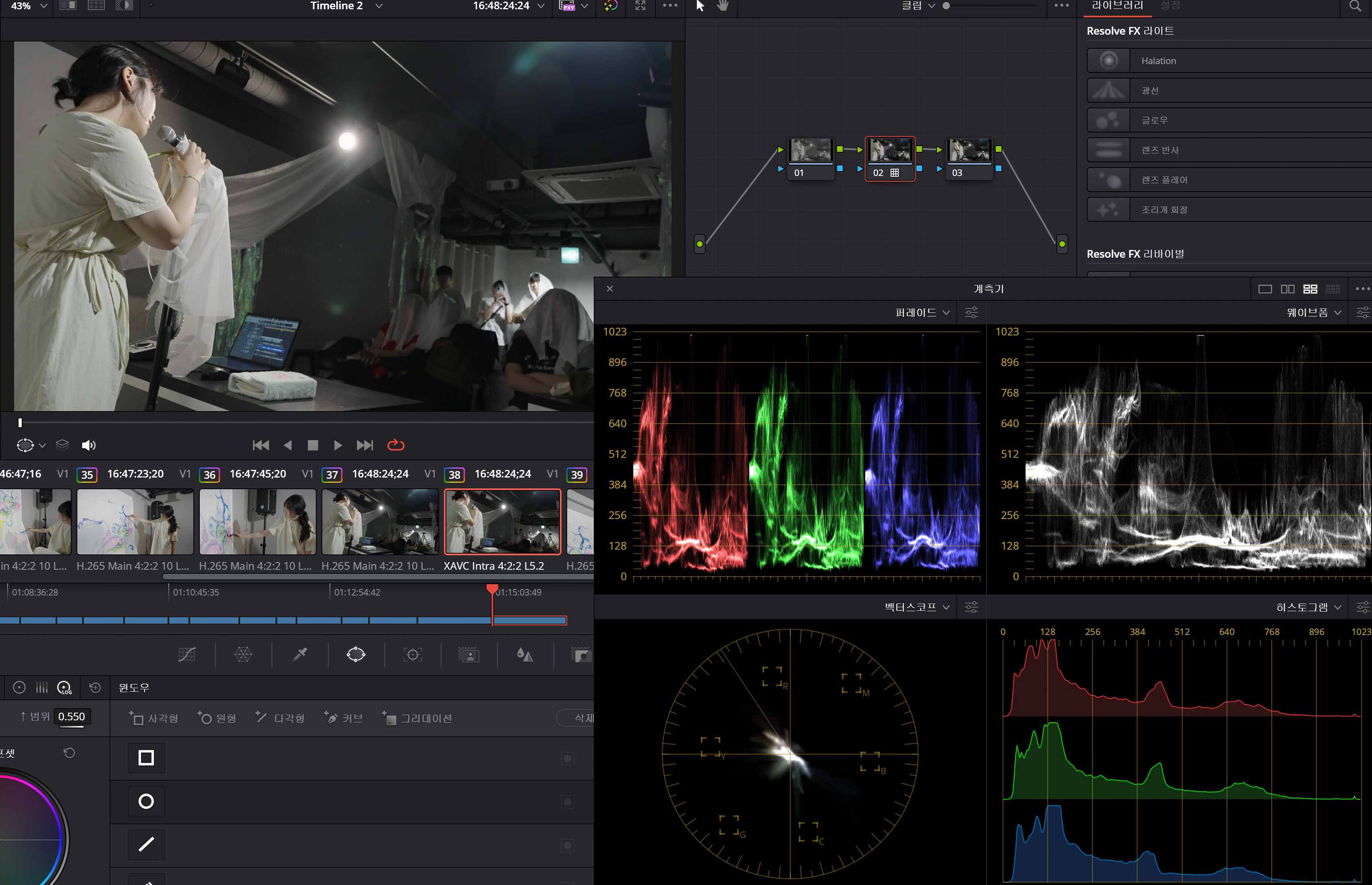
원본 소스와 동일하게 lut만 넣었을 때 기준으로 위 웨이브폼과 비교해보시면 알 수 있습니다. 큰 차이는 보이지 않으나 미세하게 색상이 변경된 것을 볼 수 있습니다. 또한 영상의 품질이 현저히 감소했습니다. 일반적으로 크롭 했을 때랑 느낌이 완전히 다릅니다.

극단적인 노출을 위로 올렸을 때 기존 파일과 드라마틱한 차이는 있지 않았습니다. 하지만 암부에 있는 노이즈가 눈에 뛸 정도로 보이기 시작합니다.
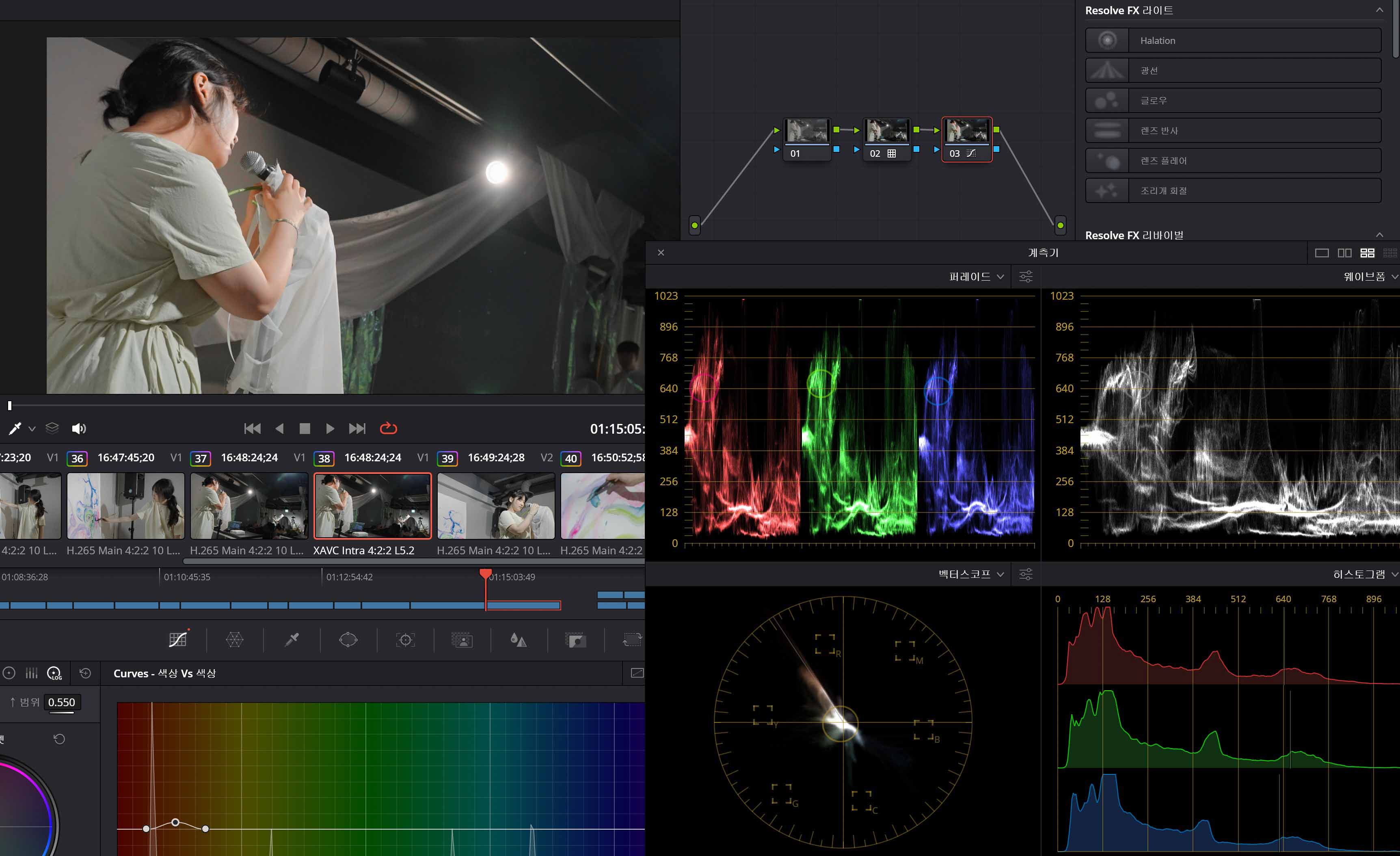
hsl 과 과도하게 색을 틀어서 테스트 해봤을 때 마찬가지로 큰 차이는 없으나, 일부 색상 부분이 차이가 나타나는것을 알 수 있습니다. 색 데이터는 어느정도 보존 되는 상황이긴 한데 되도록이면 짐벌이나 흔들림을 유도 하지 않고 촬영 하는 것을 강력하게 권장드립니다.
참고로 XAVC – HS 와 XAVC 인트라 포멧으로 출력한 경우 비트레이트로 다를 뿐더러 색보정 작업시 차이가 발생 할 수 있습니다. 특히 용량 부분에서 매우 크기 때문에 정말 특별한 경우가 아니라면 추천드리지 않는 방식입니다.
• 결론 •
촬영 할 때 짐벌을 통해 촬영하고, 되도록이면 재 렌더링 하는 프로그램은 추천드리지 않습니다.
궁금하거나 질문이 있다면 댓글 주시면 최대한 알려드리겠습니다.
“도움이 되셨다면 공감 버튼을”